Entfesseln Sie die Kraft der Datenvisualisierung mit dem Datenimport
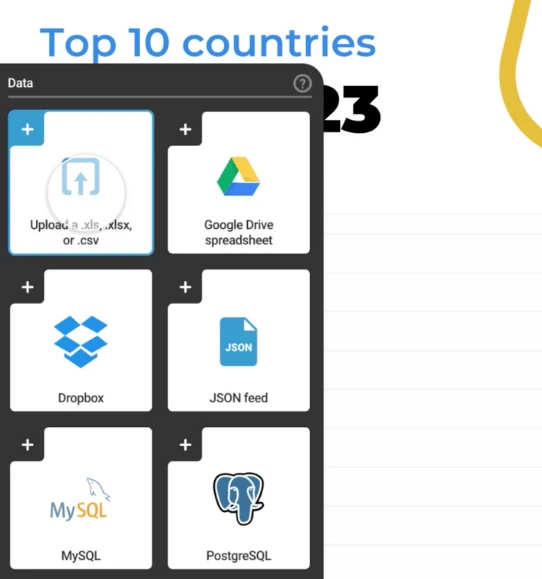
Importieren Sie Daten mühelos und verwandeln Sie sie in atemberaubende Datenvisualisierungen, die Ihr Publikum fesseln



4.7 out of 5 stars
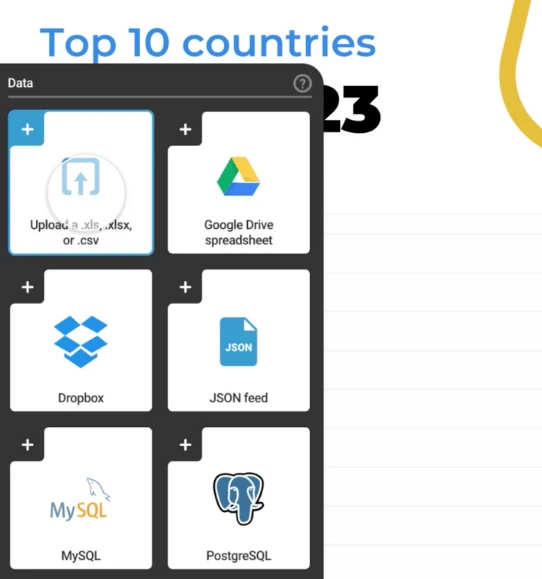






Überblick
Warum
Arten
Beispiele
Bewertungen
Tipps
FAQ
Daten nahtlos importieren
In der heutigen datengetriebenen Welt ist es für Unternehmen entscheidend, Daten effizient zu importieren und zu verwalten, um fundierte Entscheidungen zu treffen und Informationen effektiv zu kommunizieren. Mit Infogram können Sie Daten nahtlos aus verschiedenen Quellen importieren und sie in atemberaubende Visualisierungen verwandeln, die Ihr Publikum fesseln.
Infogram bietet mehrere Optionen für den Datenimport, um Ihren Anforderungen gerecht zu werden. Sie können Daten problemlos aus gängigen Online-Datenbanken importieren, sodass Sie direkt eine Verbindung zu Ihrer Datenquelle herstellen und sie in Echtzeit visualisieren können. Doch damit nicht genug – Infogram ermöglicht es Ihnen auch, Daten aus externen Quellen wie Google Drive oder JSON-Feeds zu importieren.
Erleben Sie die Einfachheit und Effizienz der Datenimportfunktion von Infogram. Entfesseln Sie die Kraft Ihrer Daten und verwandeln Sie sie in überzeugende visuelle Geschichten, die bei Ihrem Publikum Anklang finden. Schließen Sie sich den Tausenden zufriedenen Benutzern an, die darauf vertrauen, dass Infogram ihre Daten lebendig werden lässt.
4 Gründe, warum Sie noch heute den Datenimport von Infogram ausprobieren sollten
Entdecken Sie die Gründe, warum Sie Infogram ausprobieren sollten und revolutionieren Sie Ihre visuellen Inhalte.

Verringern Sie die manuelle Arbeit
Der Import von Daten aus externen Quellen verringert signifikant die Notwendigkeit manueller Dateneingabe und Aktualisierungen. Das manuelle Eingeben von Daten in ein Visualisierungstool kann zeitaufwändig und fehleranfällig sein. Mit dem Datenimport wird der Prozess automatisiert, was Ihnen wertvolle Zeit spart und das Risiko menschlicher Fehler reduziert.
Dies ist besonders wichtig für komplexe Datensätze, die groß oder häufig aktualisiert werden müssen. Durch die Beseitigung der Notwendigkeit manueller Datenerfassung können Sie sich mehr auf Analyse und Interpretation konzentrieren, was zu aussagekräftigeren Visualisierungen führt.

Erhalten Sie Echtzeit-Einblicke
Die Verbindung zu Live-Datenquellen ermöglicht es Ihnen, Visualisierungen zu erstellen, die in Echtzeit auf Änderungen in den zugrunde liegenden Daten reagieren. Dies ist besonders wertvoll, um Trends und Muster in Echtzeit zu überwachen.
Zum Beispiel könnte ein Unternehmen, das den Website-Verkehr verfolgt, die Anzahl der Besucher in Echtzeit visualisieren und sofortige Entscheidungen auf Grundlage aktueller Daten treffen. Echtzeiteinblicke ermöglichen es Ihnen, prompt auf aufkommende Chancen oder Herausforderungen zu reagieren und Ihren Entscheidungsprozess zu verbessern.

Gewährleisten Sie Genauigkeit und Konsistenz
Direkte Datenimporte eliminieren das Potenzial für Fehler, die bei manueller Dateneingabe oder dem Kopieren und Einfügen auftreten können. Das manuelle Eingeben von Daten kann typografische Fehler, Inkonsistenzen und Probleme bei der Datenformatierung verursachen, die die Genauigkeit von Visualisierungen beeinträchtigen können.
Durch die Datenbeschaffung direkt aus Datenbanken oder Dateien stellen Sie sicher, dass die in Ihren Visualisierungen verwendeten Daten genau und konsistent sind. Dies ist entscheidend für die Integrität von Erkenntnissen und Berichten, die aus den Daten generiert werden.

Gewährleisten Sie Effizienz und Automatisierung
Die Automatisierung des Aktualisierungsprozesses von Visualisierungen durch den Datenimport erhöht die Effizienz. Bei der Verwendung von Live-Datenquellen wie MySQL, PostgreSQL und anderen können Sie automatische Aktualisierungen in bestimmten Intervallen planen. Dies beseitigt die Notwendigkeit manueller Intervention jedes Mal, wenn neue Daten verfügbar sind.
Ob tägliche, wöchentliche oder sogar stündliche Aktualisierungen – die Automatisierung stellt sicher, dass Visualisierungen immer auf den aktuellsten und relevantesten Daten basieren. Dies ist besonders vorteilhaft für zeitkritische Projekte, bei denen aktuelle Informationen entscheidend sind.
Datenimportoptionen zum Erkunden

MySQL
Importieren Sie Daten direkt aus MySQL-Datenbanken in Infogram, um dynamische Visualisierungen zu erstellen, die Echtzeitänderungen widerspiegeln. Automatisieren Sie Aktualisierungen Ihrer Visualisierungen mit genauen Daten aus Ihrer MySQL-Datenbank, um Z

PostgreSQL
Integrieren Sie nahtlos PostgreSQL-Daten in Ihre Infogram-Projekte für aufschlussreiche Visualisierungen. Mit dem direkten Datenimport können Sie die Genauigkeit beibehalten und Echtzeiteinblicke bieten, die die sich entwickelnden Trends in Ihrer PostgreS

Amazon Redshift
Nutzen Sie die Leistung von Amazon Redshift, indem Sie dessen Daten in Infogram importieren. Erstellen Sie wirkungsvolle Visualisierungen, die aus Ihrem Redshift-Cluster schöpfen, um Echtzeiteinblicke zu liefern und Ihnen zu ermöglichen, fundierte datenge

Oracle
Verbinden Sie Ihre Oracle-Datenbank mit Infogram und entfesseln Sie das Potenzial Ihrer Daten. Verwenden Sie den Echtzeitdatenimport, um fesselnde visuelle Erzählungen zu erstellen, die die Einblicke in Ihrer Oracle-Datenbank präzise darstellen.

Microsoft SQL Server
Integrieren Sie Daten nahtlos aus Microsoft SQL Server in Ihre Infogram-Projekte. Durch den Import von Daten aus SQL Server können Sie Aktualisierungen automatisieren, Genauigkeit sicherstellen und Visualisierungen erstellen, die mit Ihren sich entwickeln

Google Drive
Importieren Sie Daten einfach von Google Drive in Infogram für dynamische Visualisierungen. Mit dieser Integration können Sie Ihre Tabellendaten in wirkungsvolle Diagramme und Grafiken umwandeln, ohne manuelle Dateneingabe.

JSON-Feeds
Integrieren Sie externe JSON-Datenfeeds direkt in Ihre Infogram-Visualisierungen. Diese Funktion ermöglicht es Ihnen, Echtzeit- und interaktive Visuals zu erstellen, die auf Änderungen in der JSON-Datenquelle reagieren.

Andere externe Datenquellen
Die Flexibilität von Infogram erstreckt sich auf den Import von Daten aus verschiedenen externen Quellen. Ob webbasierte APIs oder benutzerdefinierte Datenformate - Sie können Ihre bevorzugten Datenquellen nahtlos in Ihre Visualisierungen integrieren.
Lassen Sie sich von von Infogram-Benutzer erstellten Projekten inspiriere

Floyd Mayweather Jr. Vs Conor Mcgregor

FiveThirtyEight: Blick auf November

Karte: Wie Medicaid Ihrem Bundesstaat hilft

Kundenumfragebericht

Eine Momentaufnahme des Bedarfs an erschwinglichen Wohnungen im Großraum Portland

Die Herausforderungen der Remote-Arbeit

10 Jahre nach der Deepwater Horizon-Ölkatastrophe

Das ist unser Sonnensystem
Customer Reviews
Here is what our customers have to say about us.



2022 Summer & Fall and 2023 Winter leader in Data Visualisation Software 4.7 out of 5 stars
See reviews on G2 ›Wir unterstützen mehr als 30.000 Unternehmen weltweit
Von Startups bis hin zu etablierten Unternehmen wird unsere Plattform von einer Vielzahl von Unternehmen genutzt, die ihr Publikum fesseln und komplexe Daten vereinfachen möchten. Hier sind nur einige Beispiele für die über 30.000 Unternehmen, die Infogram nutzen.















Weitere praktische Tipps lernen
Daten
Vorstellung interaktiver quadratischer und sechseckiger Karten
Business
Fortschrittsbericht: Was er ist und wie man einen Fortschrittsbericht schreibt
Finance
Ein praktischer Leitfaden zur Erstellung von Finanzberichten
Business
Umfassender Leitfaden zur Erstellung von Jahresgeschäftsberichten
Business
Alles, was Sie über visuelles Branding wissen müssen + Beispiele
Design
Kartenanpassung: 3 wesentliche Erkenntnisse, um Geschichten auf Ihre Karten zu bringen
Häufig gestellte Fragen
Wie greife ich auf meine API-Zugangsdaten zu?
- Gehe zu deiner Kontoeinstellungsseite.
- Wechsle zum Tab 'API'.
Hinweis: Die Verwendung dieser Funktion erfordert Kenntnisse in den Programmiersprachen PHP, Java oder Ruby. Um Premium-Funktionen wie das Herunterladen oder Live-Daten-Updates zu nutzen, benötigst du eines unserer angebotenen Abonnements.
Wie verbinde ich mich mit meinem Google Drive-Konto?
- Nachdem du eine Tabelle oder eine Karte zu deinem Projekt hinzugefügt hast, doppelklicke darauf, um das Datenblatt zu öffnen.
- Wähle 'Google Drive-Dokument hinzufügen' oben im Datenblatt aus.
- Wenn du dies zum ersten Mal machst, musst du dein Google Drive-Konto mit Infogram verbinden.
- Wähle das Google Drive-Dokument aus, das du für deine Datendarstellung verwenden möchtest, und klicke dann auf 'Auswählen'.
- Wenn du Informationen in deinem Google Sheet bearbeitest, werden deine Infogram-Tabelle oder Karte automatisch aktualisiert. Die Daten werden etwa alle 10 Minuten aktualisiert.
Hinweis: Bitte beachte, dass die Reihenfolge deiner Registerkarten in Google Sheets nicht automatisch in dein Infogram-Projekt übertragen wird, wenn du die Reihenfolge änderst. Du kannst jedoch Daten aus Google Sheets einfach importieren, indem du dein Dokument verlinkst, und alle Änderungen, die du im verknüpften Dokument vornimmst, werden in deinem Infogram-Projekt widergespiegelt. Beachte nur, dass du die Registerkarten in deinem Google Sheets-Dokument manuell aktualisieren musst, wenn du deren Namen änderst, um sicherzustellen, dass deine Daten korrekt angezeigt werden.
Wie verbinde ich mich mit einem JSON-Feed?
- Nachdem du eine Tabelle oder eine Karte zu deinem Projekt hinzugefügt hast, doppelklicke darauf, um das Datenblatt zu öffnen.
- Wähle 'JSON-Feed hinzufügen' oben im Datenblatt aus.
- Verwende dieses Beispiel, um zu sehen, wie dein JSON-Feed formatiert sein sollte. Um eine Mehrfachregisterkarte für eine Tabelle oder Karte zu erstellen, verwende das folgende Beispiel.
- Jetzt, wenn du Informationen in deinem JSON-Feed bearbeitest, wird deine Infogram-Tabelle oder Karte automatisch aktualisiert. Die Daten werden etwa alle 10 Minuten aktualisiert.
Wie verbinde ich mich mit einer Online-Datenbank?
- Nachdem du eine Tabelle oder eine Karte zu deinem Projekt hinzugefügt hast, doppelklicke darauf, um das Datenblatt zu öffnen.
- Klicke oben im Datenblatt auf das Datenbank-Symbol.
- Im Dropdown-Menü wähle die Datenbank aus, mit der du dich verbinden möchtest. Wähle die MySQL-, PostgreSQL-, Amazon Redshift-, Oracle- oder Microsoft SQL Server-Datenbank aus.
- Fülle das Formular aus.
- Klicke auf 'Aktualisieren', damit die Informationen geladen werden.
Deine Tabelle oder Karte wird jedes Mal aktualisiert, wenn du das Projekt im 1) Editor 2) Webview oder 3) auf deiner Website, wo es eingebettet ist, öffnest. Eine Anfrage für Daten wird an Infogram und dann an deine Datenbank gesendet, die die neuen Daten bereitstellt.
Wie füge ich Daten zu einer Tabelle hinzu?
Füge Daten manuell hinzu oder kopiere sie.
- Um eine Tabelle auf die Leinwand zu setzen, klicke im linken Seitenmenü auf 'Tabelle hinzufügen' und wähle die gewünschte Tabelle aus. Ziehe die Tabelle auf die Leinwand.
- Gehe zum Tab 'Daten bearbeiten' im Einstellungsfenster rechts oder doppelklicke auf die Tabelle, um ihre Daten zu öffnen.
- Klicke auf eine Zelle und beginne zu tippen oder verwende die Tastensteuerung zum Kopieren und Einfügen:
- Rechtsklick auf eine Zelle, um ein Menü mit Gestaltungsoptionen anzuzeigen:
Hinweis: Um auf die Option 'Link hinzufügen/ändern' zuzugreifen, benötigst du ein Business-Abonnement oder höher.
Wie importiere ich Daten in meine Tabelle?
Du kannst Daten auch aus deinem Computer, Google Drive, Dropbox oder verschiedenen Datenbanken in Tabellen importieren. Infogram unterstützt die folgenden Formate: .xls (.xlsx), .csv, Google Sheets, JSON und Datenbanken (MySQL, PostgreSQL, Amazon Redshift, Oracle, Microsoft SQL).
Hinweis: Infogram unterstützt keine Formeln, nur Rohdaten. Wenn du Daten aus Excel importierst, stelle sicher, dass in den Zellen nur reine Daten vorhanden sind, da die Formeln auf Infogram nicht funktionieren.
- Gehe zum Tab 'Daten bearbeiten' im Einstellungsfenster rechts oder doppelklicke auf die Tabelle, um ihre Daten zu öffnen.
- Verwende eine der Schaltflächen für den Dateiimport über der Datenansicht.
Um deine Daten in Infogram zu importieren, musst du der Plattform möglicherweise Zugriff auf einige deiner externen Datenquellen wie Google Drive, JSON und Datenbanken gewähren. Dieser Prozess beinhaltet das Erstellen einer Verbindung, die Live-Updates ermöglicht. Es ist wichtig zu beachten, dass du für Datenquellen wie deinen Computer oder Dropbox nur Dateien importieren kannst und jedes Mal, wenn du deine Tabelle aktualisieren möchtest, die Datei erneut hochladen musst.
Profi-Tipp: Bevor du deine Daten in deine Tabelle importierst, ist es wichtig, sie korrekt zu formatieren. Ein wichtiger Schritt ist die Auswahl des richtigen Dezimaltrennertyps für deine Datenansicht, den du leicht über die Formatierungsoption oberhalb der Datenansicht der Tabelle festlegen kannst. Beachte, dass diese Einstellung nur für Dezimalstellen gilt, nicht für Tausende oder Millionen. Indem du dir die Zeit nimmst, deine Daten richtig zu formatieren, kannst du Fehler vermeiden und sicherstellen, dass deine Tabelle die Informationen genau repräsentiert, die du vermitteln möchtest.
Sie konnten die Antwort nicht finden? Lesen Sie unsere FAQs

Probieren Sie jetzt Infogram aus!
Sind Sie bereit, die Kraft der Datenvisualisierung zu entfesseln? Starten Sie noch heute mit Infogram und erstellen Sie beeindruckende, interaktive Inhalte, die Ihr Publikum fesseln. Heben Sie Ihre Projekte auf ein neues Niveau und lassen Sie Daten lebend
